详解在 Ubuntu 从外部存储库安装软件包


你大概知道怎么在 Ubuntu 中使用 apt 命令安装软件包。那些软件包都是来自 Ubuntu 的官方存储库。
那第三方或者外部存储库呢?不,我这里并不是要讲 PPA。
早晚你会碰到那种至少四行的安装说明:你需要安装名为 apt-transport-https 的包、操作一下 GPG 和 源列表 source list 之后,你才能正常安装软件包。
没有什么印象的话,那我分享一个 在 Ubuntu 上安装最新版本的 Yarn 的例子:
sudo apt install apt-transport-https curl
curl -sS https://dl.yarnpkg.com/debian/pubkey.gpg | sudo apt-key add -
sudo sh -c 'echo "deb https://dl.yarnpkg.com/debian/ stable main" >> /etc/apt/sources.list.d/yarn.list'
sudo apt update && sudo apt install yarn
当你需要直接从开发者那里安装编程工具的时候,大概率会碰到这种安装方式。
许多人只是按照说明进行操作,并不会去思考其中的原理。这也没什么不对,但了解该过程实际上可以提升你在这方面的知识,而且有助于之后排除故障。
我来解释一下这些代码背后的逻辑。
理解从外部存储库安装的过程
在你继续往下阅读之前,我强烈建议你先看看下面这两篇文章,方便理解后续的概念:
为了让你有点印象,这里有一张软件包存储库和 Linux 中的包管理器 的图片。
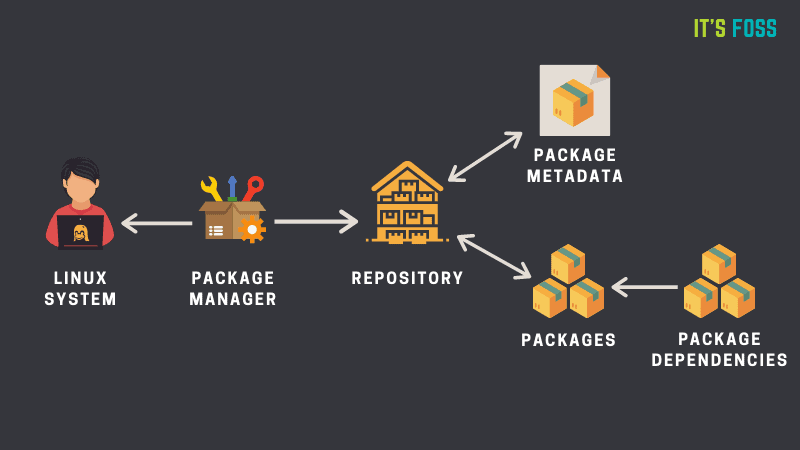
整件事情其实就是在系统中添加一个新的外部存储库。这样,你就可以从这个新存储库下载并安装可用的软件包。如果这个存储库提供了包版本的更新,你可以在更新系统的同时更新这些软件包(apt update && apt upgrade)。
那么,这是什么工作原理呢?让我们一条一条地过一遍。
第 1 部分:为 apt 获取 HTTPS 支持
第一行是这样的:
sudo apt install apt-transport-https curl
curl 是一个 Linux 终端下载文件的工具。这里主要的部分是安装 apt-transport-https,但事实上已经不需要了。
明白了吗?这个 apt-transport-https 包让你的系统通过 HTTPS 协议安全访问存储库。按照设计,Ubuntu 的存储库使用 http 而不是 https 协议。
看看下面的截图。 https 这张图是我已经添加到系统中的外部存储库。Ubuntu 的存储库和 PPA 使用 http 协议。
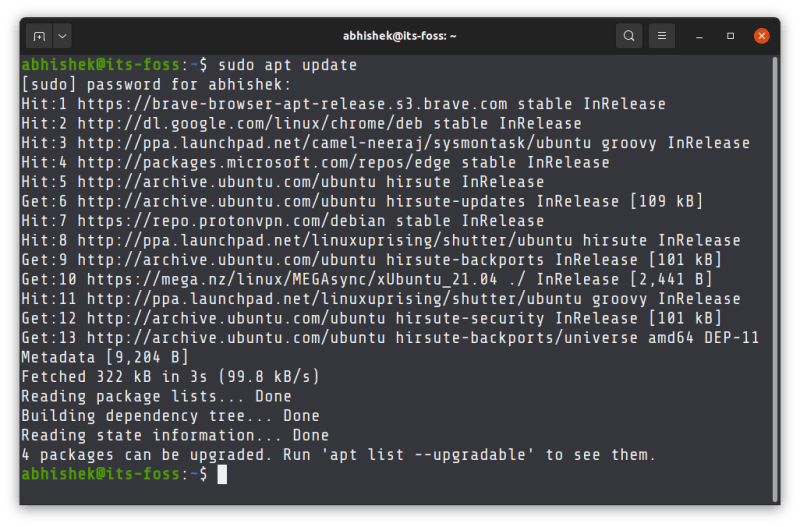
在旧版本的 apt 包管理器中,不支持 https 协议。apt-transport-https 包为 apt 添加了 https 支持。要新增一个使用 https 的存储库,首先就得先安装此包。
我之前不是说不需要安装这个包了吗?是的,因为较新版本的 apt(高于 1.5)已经支持 https,所以你不需要再安装 apt-transport-https。
但是你依然看到我在说明中提到了这个包。这更多是出于遗留原因,而且可能还有很旧的发行版在使用旧版本的 apt 包。
现在,你可能想知道既然 https 是安全协议,那为什么 Ubuntu 的存储库还要使用 http 而不是 https。这难道没有安全风险吗?接着往下看你就知道答案了。
第 2 部分:添加远程存储库的 GPG 密钥
Linux 存储库内置了基于 GPG 密钥的安全机制。每个存储库都将其 GPG 公钥添加到你的系统信任密钥中。来自存储库的包由这个 GPG 密钥“ 签名 signed ”,并且通过这份存储的公钥,系统能够验证软件包正是来自这个存储库。
如果 密钥之间不匹配,你的系统会发出提醒,而不会继续从该存储库安装或者更新软件包。
到目前为止,一切都很顺利。下一步是将外部存储库的 GPG 公钥添加到你的 Linux 系统,以便它能接收来自该存储库的软件包。
curl -sS https://dl.yarnpkg.com/debian/pubkey.gpg | sudo apt-key add -
在上面的命令中,你使用 curl 从指定的 URL 下载 GPG 密钥。选项 -sS 能够让你不看多余的输出(静默模式),但会显示错误(如果有的话)。最后一个 - 告诉 apt-key 使用 标准输入 stdin 而不是文件(在本例中是 curl 命令的输出)。
apt-key add 命令已经将下载的密钥添加到系统中。
你可以通过 apt-key list 命令查看系统中各种存储库添加的 GPG 密钥。
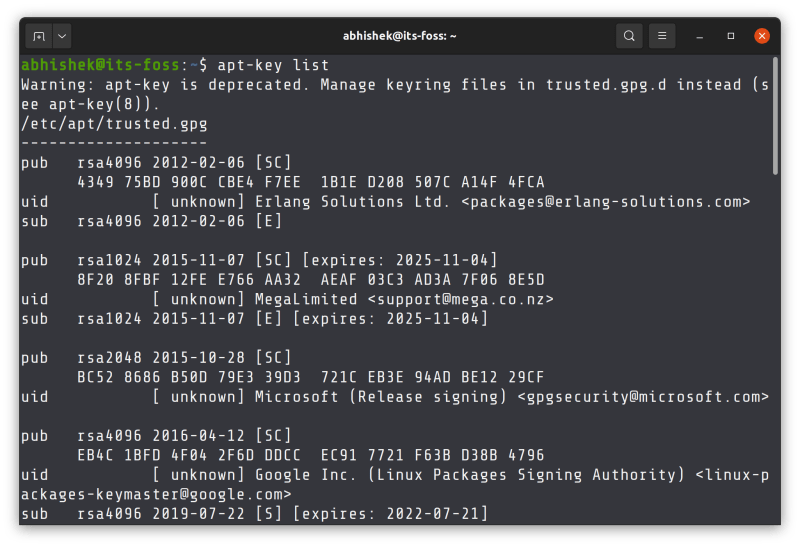
这是将 GPG 密钥添加到系统的一种方法。你会看到一些其它的命令,看起来略有不同,但效果一样,都是将存储库的公钥添加到你的系统里面。
sudo apt-key adv --keyserver keyserver.ubuntu.com --recv-keys E298A3A825C0D65DFD57CBB651716619E084DAB9
你会注意到 apt-key 已被弃用的警告。在 Ubuntu 22.04 之前,你还可以使用 apt-key 命令,但它最终会被删除。现在不需要杞人忧天。
第 3 部分:将外部存储库添加到源列表
下个命令是在系统的源列表中添加一个新条目。这样,你的系统就会知道它得检查该存储库中的包和更新。
sudo sh -c 'echo "deb https://dl.yarnpkg.com/debian/ stable main" >> /etc/apt/sources.list.d/yarn.list'
有一个文件 /etc/apt/sources.list 包含 Ubuntu 存储库的详细信息。最好不要随便动这个文件。所有新增的存储库都应放在 /etc/apt/sources.list.d 目录中相应的文件里(约定以 .list 结尾)。
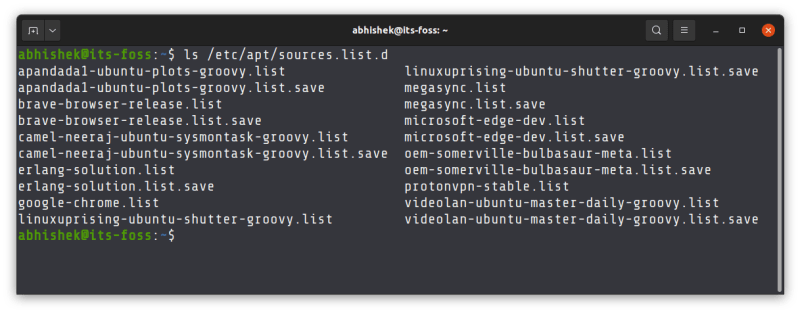
这使得包管理变得更容易。如果你要从系统中删除一个存储库,只需删除相应的源文件即可。无需修改主 sources.list 文件。
让我们再仔细地看一下这行命令。
sudo sh -c 'echo "deb https://dl.yarnpkg.com/debian/ stable main" >> /etc/apt/sources.list.d/yarn.list'
使用 sh 可以在一个新的 shell 进程中运行命令,而不是 子 shell。 -c 选项告诉 sh 命令从参数而不是标准输入读取命令。然后它运行 echo 命令,也就是把 deb https://dl.yarnpkg.com/debian/ stable main 这一行添加到 /etc/apt/sources.list.d/yarn.list 文件(会创建该文件)。
现在,你可以通过各种方法在指定目录中创建 .list 文件并在其中添加包含存储库详细信息的数据行。你也可以像这样使用:
echo "deb https://dl.yarnpkg.com/debian/ stable main" | sudo tee /etc/apt/sources.list.d/yarn.list
明白了吧?
第 4 部分:从新添加的存储库安装应用程序
到目前为止,你已经将存储库的 GPG 密钥和存储库的 URL 添加到系统中。
但是系统仍然不晓得这个新存储库中有哪些可用的包。这就是为什么你需要先使用下面这个命令更新包元数据的本地缓存:
sudo apt update
这时你的系统就已经知道新增存储库中可用软件包的信息,现在可以试试安装软件包:
sudo apt install yarn
为了节省时间,你可以在 同一行挨着运行这两个命令e。
sudo apt update && sudo apt install yarn
&& 可以确保第二个命令只会在前一个命令没有任何报错的前提下运行。
整个流程就是这样。
有没有豁然开朗呢,还是一脸懵逼?
我已经解释了在 Ubuntu 中使用外部存储库背后的逻辑。希望你现在能更好地理解它,当然可能还有很多细节会让你困惑。
如果你还不清楚或者还有其他问题,可以联系我。如果你发现了技术上的纰漏,记得在评论区告诉我。
via: https://itsfoss.com/adding-external-repositories-ubuntu/
作者:Abhishek Prakash 选题:lujun9972 译者:nophDog 校对:wxy